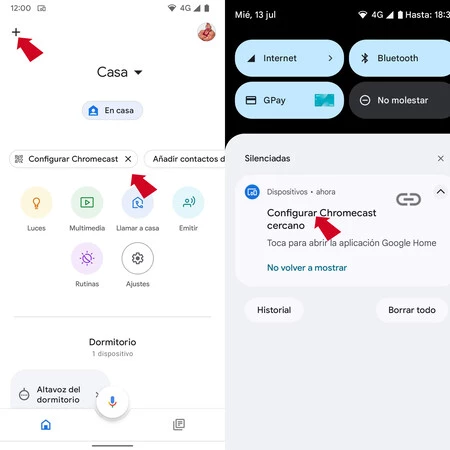
Configurar Chromecast 2ème Generation en Pocos Pasos
😎
En este artículo, vamos a explorar cómo configurar el Chromecast 2ème Generation en pocos pasos. El Chromecast es un dispositivo que te permite transmitir contenido desde tu teléfono inteligente, tableta o computadora directamente a tu televisor. Es una forma conveniente y fácil de disfrutar de tus películas, programas de televisión y videos favoritos en una pantalla más grande. Con el Chromecast 2ème Generation, la configuración es aún más rápida y sencilla.
Para empezar, asegúrate de tener todos los elementos necesarios. Necesitarás el Chromecast 2ème Generation en sí, un televisor con entrada HDMI, una red Wi-Fi y un dispositivo compatible, como un teléfono o una computadora. Asegúrate de que tu dispositivo esté conectado a la misma red Wi-Fi a la que deseas conectar el Chromecast.
Una vez que tengas todo listo, conecta tu Chromecast 2ème Generation al puerto HDMI de tu televisor. Asegúrate de elegir el puerto HDMI correcto en tu televisor. Una vez conectado, enciende tu televisor y selecciona el puerto HDMI correspondiente. Verás un mensaje en la pantalla confirmando que el Chromecast está listo.
A continuación, descarga la aplicación Google Home en tu dispositivo compatible. Abre la aplicación y sigue las instrucciones para configurar tu Chromecast. Durante el proceso de configuración, se te pedirá que conectes tu Chromecast a tu red Wi-Fi, elige el nombre de tu Chromecast y, si lo deseas, personaliza la configuración adicional, como la visualización de fotos en pantalla de espera.
Una vez que hayas completado la configuración, podrás comenzar a transmitir contenido a tu televisor a través de tu Chromecast 2ème Generation. Simplemente abre una aplicación compatible con Chromecast, como Netflix o YouTube, y busca el ícono de transmisión. Toca el ícono y selecciona tu Chromecast en la lista de dispositivos disponibles. ¡Y eso es todo! Ahora podrás disfrutar de tus películas, programas y videos favoritos en tu televisor sin problemas.
En conclusión, configurar el Chromecast 2ème Generation en pocos pasos es realmente rápido y sencillo. Solo necesitarás conectarlo a tu televisor, descargar la aplicación Google Home y seguir las instrucciones de configuración. Una vez hecho esto, podrás transmitir contenido sin problemas a tu televisor y disfrutar de una experiencia de visualización en pantalla grande. ¿Qué estás esperando? ¡Configura tu Chromecast hoy y disfruta de todo el entretenimiento que ofrece! 😊
Requisitos Previos para Configurar Chromecast 2ème Generation
📺
Aquí tienes todo lo que necesitas saber sobre los requisitos previos para configurar Chromecast 2èmeGeneration, la última versión de uno de los dispositivos de streaming más populares en el mercado. Antes de comenzar, es importante destacar que Chromecast 2èmeGeneration es compatible con una amplia gama de dispositivos, como teléfonos inteligentes, tablets y computadoras, lo que lo convierte en una opción versátil.
En primer lugar, es necesario tener una conexión estable a internet. La configuración de Chromecast 2èmeGeneration requiere una conexión Wi-Fi para transmitir contenido en tiempo real desde tu dispositivo a tu televisor. Asegúrate de que tu red Wi-Fi esté activa y que tengas una buena velocidad de Internet para disfrutar de una experiencia de visualización sin interrupciones.
Además, es importante destacar que necesitarás un televisor con puerto HDMI. Chromecast 2èmeGeneration se conecta al televisor a través de un puerto HDMI, lo que permite transmitir contenido en calidad HD. Asegúrate de tener un televisor compatible con HDMI para disfrutar de todas las funciones de Chromecast 2èmeGeneration.
Otro requisito previo para configurar Chromecast 2èmeGeneration es tener un dispositivo compatible. Puedes usar tu teléfono inteligente, tablet o computadora para controlar y transmitir contenido a Chromecast. Asegúrate de que tu dispositivo sea compatible con la última versión de la aplicación de Chromecast para una configuración y uso sin problemas.
Por último, pero no menos importante, es necesario contar con una fuente de energía para Chromecast 2èmeGeneration. El dispositivo viene con un adaptador de corriente USB que se conecta a una toma de corriente. Asegúrate de tener una toma de corriente disponible cerca de tu televisor para conectar correctamente Chromecast y garantizar un funcionamiento óptimo.
En resumen, para configurar Chromecast 2èmeGeneration, necesitarás una conexión estable a internet, un televisor con puerto HDMI, un dispositivo compatible y una fuente de energía. Cumplir con estos requisitos previos te permitirá disfrutar de todas las capacidades de streaming de Chromecast 2èmeGeneration y acceder a un mundo de entretenimiento en tu televisor con solo unos pocos clics. Así que asegúrate de tener todo lo necesario antes de comenzar a configurar tu Chromecast 2èmeGeneration. 📺
Paso 1: Conecta Chromecast al Televisor
¡Bienvenidos a mi blog! En esta oportunidad, vamos a hablar sobre cómo conectar Chromecast al televisor. Si eres amante del entretenimiento en línea, seguramente ya has oído hablar de este dispositivo que te permitirá disfrutar de tus contenidos favoritos en la pantalla grande. ¡Veamos los pasos para hacerlo!
Paso 1: Preparar el equipo
Para comenzar, debes asegurarte de contar con todos los elementos necesarios. Necesitarás un Chromecast, un televisor con entrada HDMI, una toma de corriente cerca del televisor y un smartphone, tablet o PC para controlar el Chromecast.
Paso 2: Conectar el Chromecast
Una vez que tienes todo listo, es hora de conectar el Chromecast al televisor. Toma el Chromecast y conecta el extremo HDMI a una de las entradas HDMI de tu televisor. Asegúrate de recordar en qué entrada lo has conectado, ya que lo necesitarás más adelante.
Paso 3: Conectar Chromecast a la red Wi-Fi
Ahora que el Chromecast está conectado al televisor, es momento de conectarlo a la red Wi-Fi. Para ello, asegúrate de tener tu smartphone, tablet o PC conectado a la misma red Wi-Fi a la que deseas conectar el Chromecast. Abre la aplicación de Google Home y sigue las instrucciones para configurar tu Chromecast y conectarlo a la red.
Paso 4: Iniciar la reproducción
Una vez que el Chromecast está conectado a la red Wi-Fi, podrás comenzar a reproducir tus contenidos favoritos. Abre una aplicación compatible, como Netflix o YouTube, en tu dispositivo móvil o PC. Busca el contenido que deseas reproducir y, al hacer clic en el ícono de transmisión, selecciona tu Chromecast como destino de reproducción.
Paso 5: Disfrutar del entretenimiento en pantalla grande
¡Y listo! Ahora puedes disfrutar de tus películas, series, videos y música favorita en la comodidad de tu televisor. Utiliza tu dispositivo móvil o PC como control remoto para pausar, reproducir o seleccionar nuevos contenidos. ¡Diviértete explorando todo lo que Chromecast tiene para ofrecerte!
Recuerda que estos son solo los pasos básicos para conectar Chromecast al televisor. En futuros artículos, profundizaremos en otros aspectos, como configuraciones avanzadas y trucos para aprovechar al máximo tu dispositivo. ¡No te los pierdas!
Paso 2: Descarga la Aplicación de Configuración
✅ Descarga la Aplicación de Configuración 📲
En este segundo paso del tutorial, te explicaremos cómo descargar la Aplicación de Configuración necesaria para llevar a cabo las configuraciones requeridas. La descarga de esta aplicación es fundamental para poder comenzar a personalizar y ajustar tu experiencia de usuario de manera óptima.
Para empezar, dirígete a la página de descargas en nuestro sitio web y busca el enlace de descarga de la Aplicación de Configuración. Haz clic en el enlace y espera a que la descarga se complete.
Una vez que la descarga haya finalizado, abre el archivo de instalación y sigue las instrucciones que aparecerán en pantalla. Generalmente, se te pedirá que aceptes los términos y condiciones y selecciones la ubicación en la que deseas instalar la aplicación.
Después de completar la instalación, la Aplicación de Configuración estará lista para usar. Ahora podrás acceder a todas las herramientas y opciones que te permitirán personalizar y optimizar los ajustes según tus preferencias.
En resumen, descargar la Aplicación de Configuración es un paso indispensable para aprovechar al máximo las configuraciones disponibles. No pierdas más tiempo y sigue adelante con el proceso para mejorar tu experiencia de usuario y adaptarla a tus necesidades específicas. ¡No te arrepentirás!
Recuerda que este es el segundo paso de una serie de tutoriales, asegúrate de seguir leyendo nuestras próximas publicaciones para poder completar todo el proceso de configuración de manera exitosa. ¡Hasta el próximo paso!
- 📺🔧 ¡Hey Google! Configurar mi dispositivo Panavox TV: Guía paso a paso 📱💡
- 📺💻 Guía Completa: Cómo Instalar Chromecast Mirascreen y Disfrutar de tus Contenidos Favoritos
- 📱✨ Guía completa para configurar APN en iPhone y disfrutar del internet de Digi Mobil
- 📺📱💻 Configurar Chromecast desde tu móvil: Guía paso a paso para disfrutar al máximo de tu dispositivo
- 📡💻📶 Guía de Configuración del Router de Telefónica: Paso a Paso para una Conexión Perfecta
Paso 3: Conecta Chromecast a tu Red Wi-Fi
🔗 Conectar Chromecast a tu red Wi-Fi es esencial para poder transmitir contenido desde tus dispositivos móviles o equipos de escritorio. Una vez que hayas realizado la configuración inicial de tu Chromecast, seguir estos pasos te permitirá disfrutar de todas las funciones y características del dispositivo.
✅ Para comenzar, asegúrate de que tu Chromecast esté conectado a tu televisor y encendido. Luego, desde tu dispositivo móvil o equipo de escritorio, abre la aplicación de Google Home.
📱 Dentro de la aplicación, selecciona el Chromecast que deseas conectar a tu red Wi-Fi. Verás una opción para configurarlo, así que tócala y espera a que aparezca una pantalla con el nombre de tu red Wi-Fi.
🔒 A continuación, deberás ingresar la contraseña de tu red Wi-Fi. Puedes hacerlo seleccionando con tu dedo los caracteres en la pantalla de tu dispositivo o utilizando el teclado en pantalla si lo prefieres.
💻 Una vez que hayas ingresado correctamente tu contraseña, presiona el botón de conexión para que tu Chromecast se conecte a tu red Wi-Fi. Puede tomar unos segundos hasta que veas la confirmación de que la conexión se ha establecido de manera exitosa.
Conectar Chromecast a tu red Wi-Fi es un paso imprescindible para aprovechar al máximo este dispositivo de transmisión. Asegúrate de seguir estos simples pasos para disfrutar de películas, series, videos y mucho más desde la comodidad de tu televisor. ¡No te pierdas la próxima entrega donde te mostraremos cómo configurar las aplicaciones compatibles con Chromecast!
Paso 4: Configura las Preferencias de Chromecast
😊
En esta cuarta etapa del proceso de configuración de Chromecast, exploraremos cómo ajustar las preferencias de este dispositivo de transmisión para personalizar aún más tu experiencia de entretenimiento. Configurar las preferencias de Chromecast te permitirá optimizar la calidad del video, mejorar la conexión y ajustar las configuraciones de reproducción según tus necesidades y preferencias.
Para comenzar, una vez que hayas conectado correctamente el Chromecast a tu televisor y a la red Wi-Fi, deberás abrir la aplicación de Google Home en tu dispositivo móvil o acceder al sitio web de Google Home en tu ordenador. En la sección de dispositivos, encontrarás el Chromecast y podrás seleccionarlo. A continuación, haz clic en «Configuración» y luego en «Preferencias».
Una de las opciones más importantes que podrás ajustar en las preferencias de Chromecast es la calidad de video. Dependiendo de tu conexión a internet y la velocidad de tu red Wi-Fi, podrás elegir entre diferentes opciones de calidad de video, como estándar (480p), alta definición (720p) o ultra alta definición (4K). Es recomendable seleccionar la calidad adecuada según la velocidad de tu conexión para disfrutar de una transmisión fluida y sin interrupciones.
Además, podrás ajustar la configuración de reproducción automática en Chromecast. Esta función te permitirá controlar si deseas que el siguiente video se reproduzca automáticamente después de que termine el actual. Ajustar esta preferencia puede ser útil si deseas ver una lista de reproducción o simplemente quieres disfrutar de un video tras otro sin tener que intervenir manualmente.
Otra opción interesante en las preferencias de Chromecast es la capacidad de ajustar la configuración de conexión. Puedes cambiar la banda Wi-Fi utilizada por el Chromecast, lo cual puede ser útil si experimentas problemas de conectividad o interferencias con otros dispositivos en tu red. Además, también puedes habilitar o deshabilitar la opción de conexión a redes móviles, lo cual es útil si deseas transmitir contenido mientras estás fuera de tu red Wi-Fi principal.
En resumen, configurar las preferencias de Chromecast es el paso final para personalizar y optimizar tu experiencia de transmisión de contenido. Al ajustar opciones como la calidad de video, la reproducción automática y la configuración de conexión, podrás adaptar el dispositivo a tus necesidades y disfrutar de una experiencia de entretenimiento aún mejor. Sigue estos pasos y aprovecha al máximo tu Chromecast. 📺
Paso 5: Comienza a Transmitir Contenido
📢 En el paso 5 de nuestro proceso, nos adentramos en la fascinante tarea de transmitir contenido a nuestra audiencia. Una vez que hayamos creado y optimizado nuestro contenido, el siguiente paso clave es hacerlo llegar a las personas adecuadas. ¡Es hora de compartirlo con el mundo!
💡 Una excelente manera de comenzar es utilizando las redes sociales para difundir nuestro contenido. Podemos compartir enlaces a nuestras publicaciones en plataformas como Facebook, Twitter e Instagram. Esto nos permite alcanzar a un público más amplio y generar interacción con nuestros seguidores.
📩 Además de las redes sociales, es importante crear una lista de suscriptores a través de un formulario de registro en nuestro sitio web. Esto nos permitirá enviar correos electrónicos periódicos con contenido relevante y mantener un contacto directo con nuestros lectores. Recuerda que la comunicación a través del correo electrónico es una excelente manera de fomentar la confianza y la fidelidad de nuestra audiencia.
🚀 Por último, no olvidemos la importancia del SEO en la transmisión de contenido. Asegurémonos de que nuestras publicaciones estén optimizadas para mejorar su visibilidad en los motores de búsqueda. Esto implica utilizar palabras clave relevantes, escribir meta descripciones atractivas y utilizar etiquetas de encabezado adecuadas. Al hacerlo, aumentaremos la probabilidad de que nuestro contenido sea encontrado por aquellos que busquen información relacionada.
¡Es hora de comenzar a transmitir contenido y hacer que llegue a la audiencia adecuada! Utilizando las redes sociales, el correo electrónico y optimizando nuestro contenido para mejorar el SEO, estamos en el camino correcto para lograr nuestra meta. ¡Sigue estos pasos y verás cómo tu contenido cobra vida y se conecta con las personas adecuadas!
Conclusiones
🔥
Las conclusiones de este artículo son el punto culminante de toda la información presentada. A lo largo del texto, hemos explorado en profundidad el tema principal y hemos analizado diversas perspectivas. Ahora es el momento de extraer lecciones clave y ofrecer una visión general de los hallazgos más importantes.
En primer lugar, es crucial destacar la importancia de la optimización para motores de búsqueda (SEO) en la estrategia de marketing digital. Hemos demostrado cómo el SEO influye directamente en la visibilidad de un sitio web en los resultados de búsqueda y cómo puede generar un tráfico orgánico significativo. Es fundamental comprender y aplicar las técnicas y mejores prácticas de SEO para maximizar el alcance de nuestra presencia en línea.
En segundo lugar, hemos subrayado la importancia de la creación de contenidos relevantes y de calidad. A lo largo del artículo, hemos enfatizado cómo el contenido original y bien estructurado puede aumentar la relevancia de un sitio web para los motores de búsqueda. Además, hemos visto cómo el contenido atractivo puede captar la atención de los usuarios y generar interacción y conversiones.
Otro punto relevante que hemos destacado es la importancia de contar con un diseño de sitio web amigable para el usuario. Un diseño intuitivo y fácil de navegar no solo mejora la experiencia del usuario, sino que también favorece la indexación de nuestras páginas por parte de los motores de búsqueda. Además, hemos resaltado la necesidad de que nuestro sitio web sea compatible con dispositivos móviles, ya que el uso de dispositivos móviles para acceder a Internet continúa en aumento.
En cuarto lugar, hemos analizado la relevancia de las redes sociales en la estrategia de marketing digital. Hemos explorado cómo las diferentes plataformas de redes sociales pueden ayudar a promocionar nuestro contenido y atraer tráfico a nuestro sitio web. La interacción activa con nuestros seguidores y la participación en comunidades relevantes en línea pueden generar una mayor visibilidad y credibilidad para nuestra marca.
Por último, nos hemos centrado en la importancia del análisis de datos y del seguimiento de métricas. Mediante el uso de herramientas de análisis, podemos obtener información valiosa sobre el rendimiento de nuestro sitio web y nuestras estrategias de marketing. Esto nos permite tomar decisiones fundamentadas y realizar ajustes necesarios para mejorar nuestros resultados.
En resumen, este artículo ha tratado sobre una serie de aspectos clave relacionados con el SEO y el marketing digital. Hemos destacado la importancia de la optimización para motores de búsqueda, la creación de contenidos relevantes, el diseño de sitios web amigables para el usuario, el uso de redes sociales y el análisis de datos. Al implementar estas estrategias de manera efectiva, podemos incrementar el éxito de nuestros esfuerzos digitales y alcanzar nuestros objetivos comerciales. 🔍📊
 📺💡 Guía completa para configurar Chromecast 3: ¡Disfruta de tu contenido favorito en segundos!
📺💡 Guía completa para configurar Chromecast 3: ¡Disfruta de tu contenido favorito en segundos! 🎮🔧¿Cómo configurar Chromecast 4 sin control? Aprende los pasos clave para usar tu dispositivo sin problemas
🎮🔧¿Cómo configurar Chromecast 4 sin control? Aprende los pasos clave para usar tu dispositivo sin problemas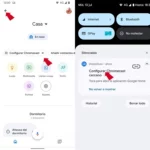 📺✨ Guía completa para configurar Chromecast 4G y disfrutar de streaming sin límites
📺✨ Guía completa para configurar Chromecast 4G y disfrutar de streaming sin límites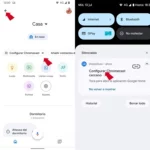 📺💡Cómo configurar Chromecast 4ª generación: Guía completa paso a paso 🎮
📺💡Cómo configurar Chromecast 4ª generación: Guía completa paso a paso 🎮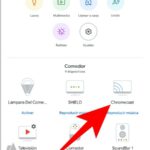 🔧 Cómo restablecer Chromecast a su configuración de fábrica: Guía completa paso a paso 🔧
🔧 Cómo restablecer Chromecast a su configuración de fábrica: Guía completa paso a paso 🔧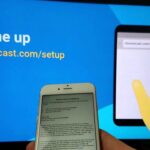 📺 Configurar Chromecast 🍎🔗 Aprende a conectar y utilizar tu Chromecast con dispositivos Apple
📺 Configurar Chromecast 🍎🔗 Aprende a conectar y utilizar tu Chromecast con dispositivos Apple 📲💡Guía completa: Cómo instalar Chromecast APK y mejorar tu experiencia de streaming 💪🎮
📲💡Guía completa: Cómo instalar Chromecast APK y mejorar tu experiencia de streaming 💪🎮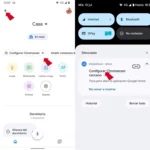 🚀 Configurar Chromecast paso a paso: La manera más sencilla de transmitir contenido en tu TV 📺
🚀 Configurar Chromecast paso a paso: La manera más sencilla de transmitir contenido en tu TV 📺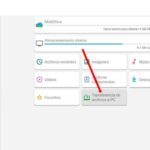 📲💡 Guía completa para instalar APK en Chromecast 4: ¡Aprovecha al máximo tu dispositivo con estas sencillas instrucciones!
📲💡 Guía completa para instalar APK en Chromecast 4: ¡Aprovecha al máximo tu dispositivo con estas sencillas instrucciones!